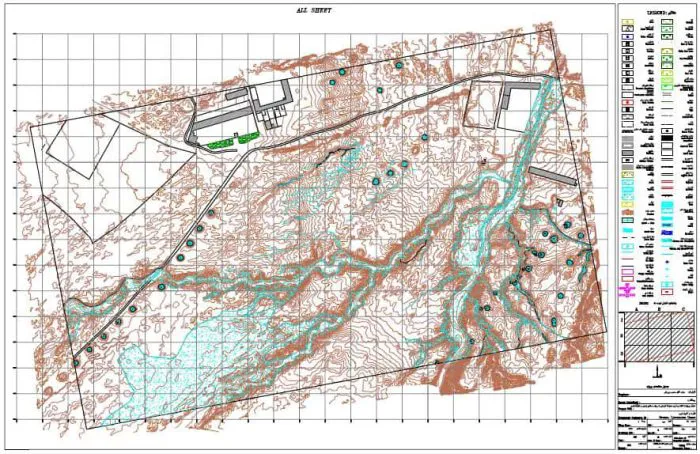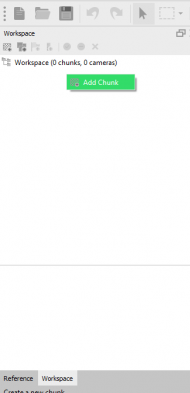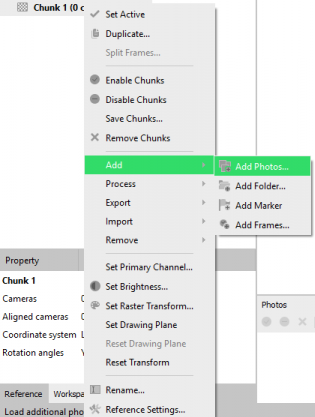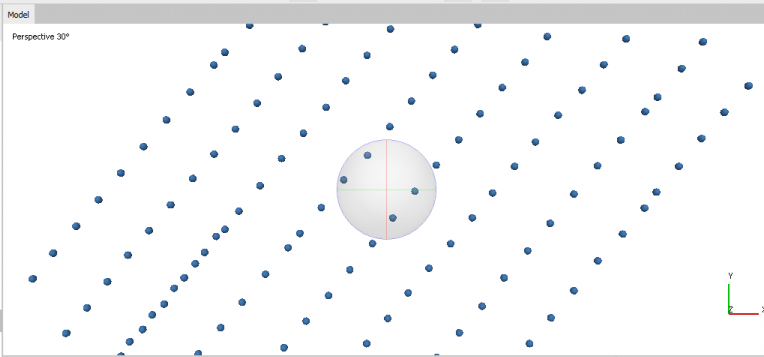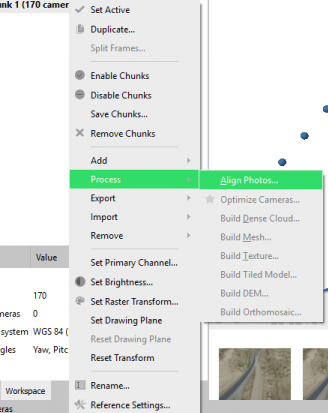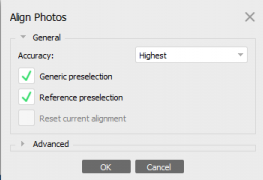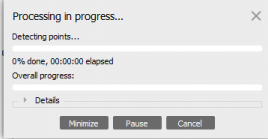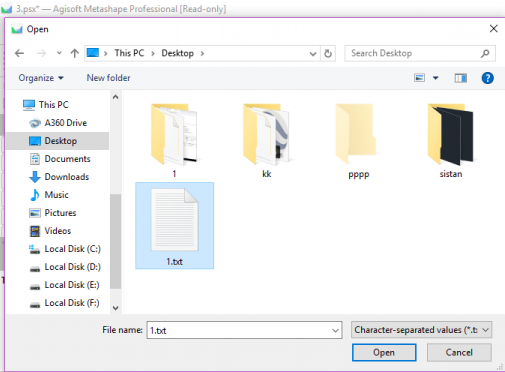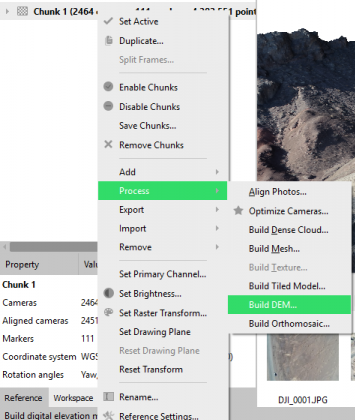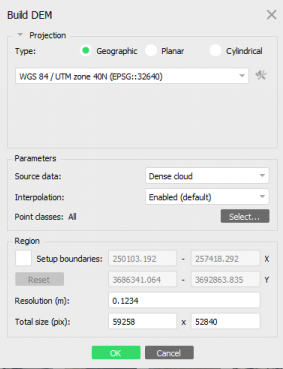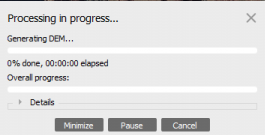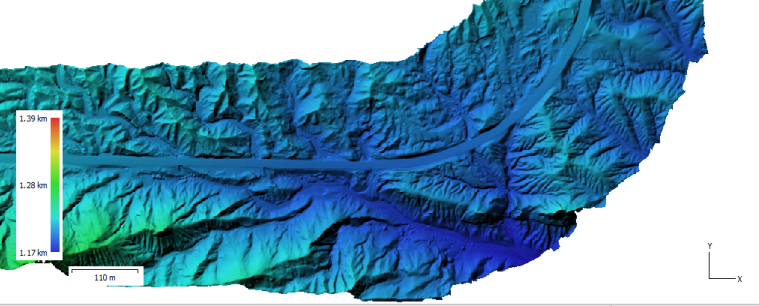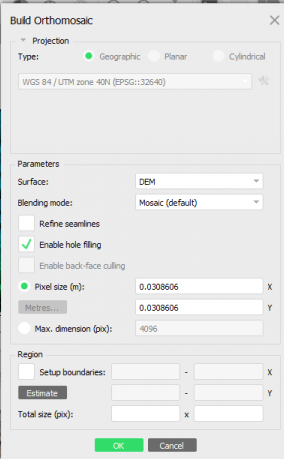آموزش پردازش تصاویر پهپاد
بعد از اینکه کار نقشه برداری با پهپاد به اتمام برسد نوبت پرداز آنها خواهد بود تا با استفاده از محصولات به دست آمده بتوان نقشه های مورد نیاز را تهیه کرد. با توجه به اینکه امروزه نرم افزارهای زیادی کار پردازش تصاویر پهپاد را به صورت اتوماتیک انجام می دهند روند تهیه نقشه در علم فتوگرامتری با پیشرفت زیادی همراه بوده است. با ما تا انتها همراه شوید تا اطلاعات کاملی به همراه آموزش پردازش تصاویر پهپاد در اختیار شما عزیزان قرار دهیم و بهتر است در ابتدا با مطالعه مقاله پهپاد چیست، اطلاعات بیشتری در خصوص این ابزار بدست آورید.
مراحل کلی آموزش پردازش تصاویر پهپاد
علیرغم اینکه نقشه برداری معدن با پهپاد امکانپذیر می باشد، جهت پردازش تصاویر پهپاددر ابتدا تصاویر گرفته شده از منطقه را مورد بازبینی قرار داده تا به صورت کلی یک بررسی روی تصاویر از نظر لرزش یا کشیدگی تصاویر، زوایا و وضوح تصاویر و… انجام شود. بعد از اینکه بازبینی تصاویر انجام شد، تصاویری که نامناسب تشخیص داده شد برای جلوگیری از هرگونه تاثیر منفی روی تصاویر همجوار خود از ادامه پردازش تصاویر حذف شوند.
پس بازبینی تصاویر، یک دسته از عکس هایی که مناسب پردازش هستند را خواهیم داشت و به صورت نیمه اتوماتیک یعنی توسط فرد متخصص کار پردازش را تا رسیدن به محصولات ادامه خواهیم داد و هرجا نیاز به اصلاح بود اصلاحات لازم روی آن صورت خواهد گرفت. همچنین شما عزیزان می توانید از ماژول PPK و RTK پهپاد در عکسبرداری با پهپاد نیز استفاده کنید.
به صورت کلی مراحل پردازش تصاویر فتوگرامتری بدین صورت است که ابتدا تصاویر عکسبرداری شده جهت بررسی کیفیت آنها در نرمافزار وارد می کنیم سپس اقدام به توجیه نسبی خودکار عکس ها خواهیم کرد.
یکسری نقاط کنترلی برای اعمال به مدل اولیه معرفی می کنیم تا ابر نقاط متراکم تولید شده و در صورت نیاز آنها را ویرایش می کنیم تولید مش یا سطح انجام می شود و روی سطح به دست آمده، بافت واقعی منطقه را پروجکت می کنیم. ارتوفتو و DEM تولید شده و در نهایت می توان منحنی های میزان را ایجاد کرد.
آموزش پردازش تصاویر پهپاد در نرمافزار Agisoft PhotoScan
نرم افزارهای زیادی برای پردازش تصاویر پهپاد وجود دارد که در ادامه مراحل آموزش پردازش تصاویر پهپاد در نرمافزار فتو اسکن را به صورتی تصویری بررسی خواهیم کرد. در ابتدا توصیه می کنیم مقاله پهپاد نقشه برداری را مطالعه کنید تا با کاربرد این ابزار در عرصه نقشه برداری بیشتر آشنا شوید.
ابتدا تصاویر عکسبرداری شده را داخل محیط نرمافزار وارد می کنیم برای این کار ابتدا روی آیکون برنامه کلیک می کنیم تا برنامه اجرا شود. بعد از باز شدن نرمافزار، در فضای workspace با ماوس کلیک راست می کنیم تا همانند تصویر زیر بتوانیم یک chunk بسازیم.
بعد از اینکه chunk ساخته شد روی آن کلیک راست کرده تا با باز شدن پنجره عمودی، گزینه add را که در ردیف هشتم قرار دارد ماوس را روی گزینه add نگه می داریم تا 4 گزینه روبروی آن باز شود با انتخاب گزینه photo add را همانند تصویر زیر انتخاب می کنیم.
بعد از اینکه گزینه photo add را انتخاب کردیم می توانیم فایلی که تصاویر در آن قرار دارد را پیدا کرده و تصاویر داخل آن را درون نرمافزار همانند تصویر زیر بارگذاری کنیم.
در محیط نرمافزار، تصاویری انتخابی وارد می شود و نرمافزار مکان دوربین ها را همانند تصویر زیر مشخص می نماید و قابل مشاهده است.
در این مرحله نوبت توجیه نسبی تصاویر است، برای این کار روی chunk کلیک راست را می زنیم و با باز شدن پنجره، نهمین ردیف گزینه process است. با نگه داشتن ماوس روی این گزینه، گزینه های متعددی باز خواهد شد که در این شرایط گزینه Align را همانند تصویر زیر انتخاب می کنیم.
بعد از انتخاب گزینه Align یک پنجره کوچک برای شما همانند تصویر زیر باز می شود.
در این حالت در صورتی که روی گزینه Ok کلیک نمایید نرمافزار همانند تصویر زیر به صورت اتوماتیک شروع به توجیه نسبی تصاویر می کند.
این قسمت با توجه به تعداد تصاویر و قدرت کامپیوتر زمان پردازش متغیر خواهد بود، بعد از اتمام تصویر زیر نمایش داده می شود.
بعد از اینکه کار توجیه نسبی تصاویر به اتمام رسید نوبت وارد کردن نقاط کنترل و در نهایت آنها را به نرمافزار همانند تصویر زیر معرفی خواهیم کرد.
برای این کار در محیط نرمافزار گوشه پایین سمت چپ، گزینه Reference را انتخاب می کنیم سپس با کلیک روی آیکون import پنجره ای همانند تصویر زیر باز می شود.
در این حالت برای وارد کردن نقاط کنترل کافی است با انتخاب فایل نقاط کنترل، همانند تصویر زیر وارد نرمافزار می شوند.
در این قسمت، نوبت به تولید مدل رقومی زمین یا همان Dem خواهیم داشت. برای ساخت مدل رقومی زمین روی گزینه chunk کلیک راست کرده و ماوس را روی گزینه process نگه می داریم تا با توجه به گزینه هایی که روبروی آن باز می شود گزینه Build Dem همانند تصویر زیر را انتخاب نماییم.
بعد از اینکه روی گزینه Build Dem کلیک کردیم و گزینه Ok را انتخاب نماییم.
نرمافزار شروع به تولید مدل رقومی زمین همانند تصویر زیر می کند.
در نهایت کار تولید مدل رقومی زمین به اتمام رسید تصویر زیر نمایش داده می شود.
در ادامه نوبت به تولید تصاویر ارتو می رسد که برای تولید ارتوفتو روی گزینه chunk کلیک راست کرده و ماوس را روی گزینه process نگه داشته تا گزینه های روبروی آن نمایش داده شود با انتخاب گزینه Build orthomosaic یه پنجره باز می شود همانند تصویر زیر نمایش داده می شود.
در پنجره باز شده مقدار surface را روی Dem تنظیم کرده و در نهایت با تنظیم مقدار pixel size با توجه به مقدار مورد نظر، روی گزینه ok کلیک می کنیم تا تصویر ارتو تولید شده و همانند شکل زیر به نمایش در می آید.
در اینجا کار آموزش پردازش تصاویر پهپاد با استفاده از نرمافزار فتواسکن به پایان رسید.
خدمات پردازش تصاویر پهپاد توسط شرکت مپ اسکیل
سایت مپ اسکیل خدمات پردازش تصاویر پهپاد به همراه ترسیم و کارتوگرافی برای تولید انواع نقشه در مقیاس های مورد نیاز پروژه متقاضیان قادر به همکاری و انجام آن می باشد. در صورتی که با توجه به آموزش پردازش تصاویر پهپاد توانایی انجام پردازش تصویر را ندارید یا نیاز به انجام پردازش حرفه ای و ارسیم و کارتوگرافی با دقت بالا دارید می توانید پروژه خود را به کارشناسان مجرب مپ اسکیل برون سپاری کنید.
شرکت مپ اسکیل با داشتن سیستم های قدرتمند و کانفیگ حرفه ای به همراه کارشناسان خبره در زمینه های کریدوری، کاداستر زراعی، تهیه نقشه های توپوگرافی و طرح های شهری و روستایی با ما در ارتباط باشید تا در نهایت پروژه مزبور با دقت و کیفیت بالا تحویل متقاضی قرار گیرد. در صورت برآورد هزینه و مشاوره یا در صورت داشتن پروژه پردازش تصاویر پهپاد می توانید با شماره 09120448336 یا شماره دفتر 02128423013 در تماس باشید.